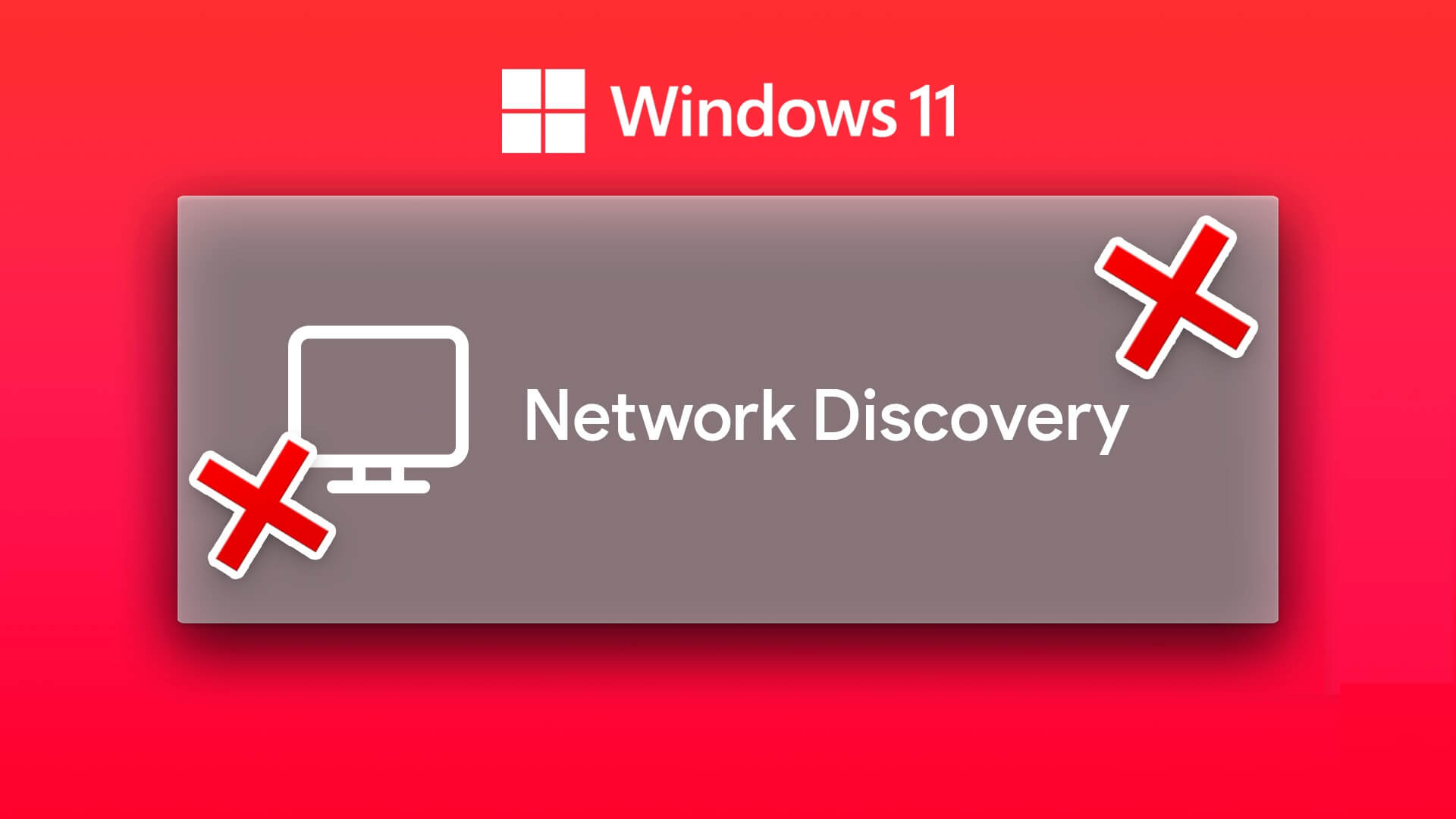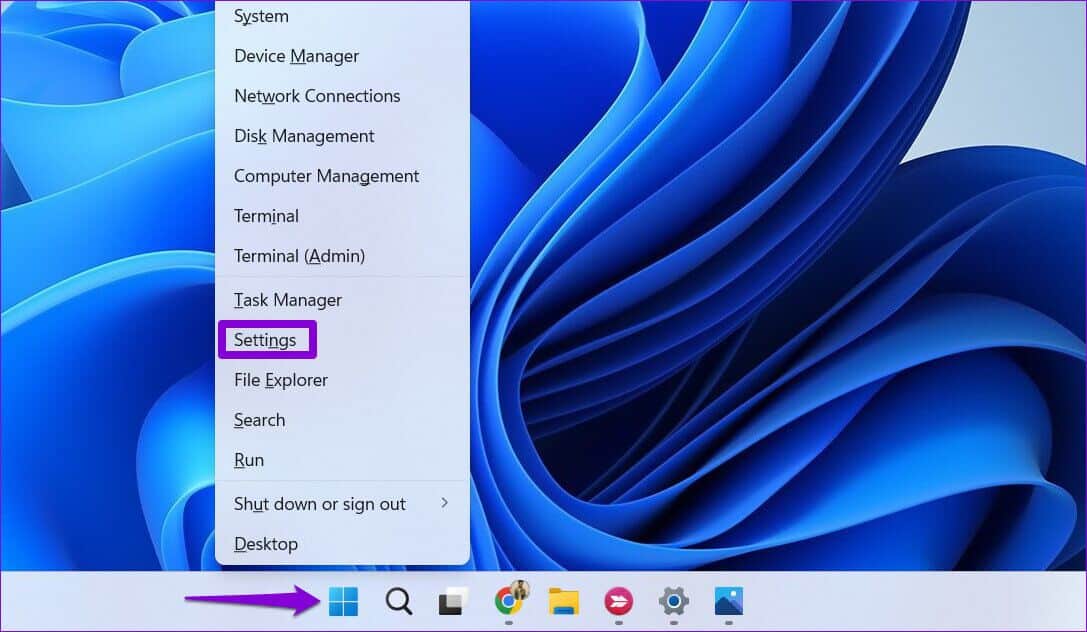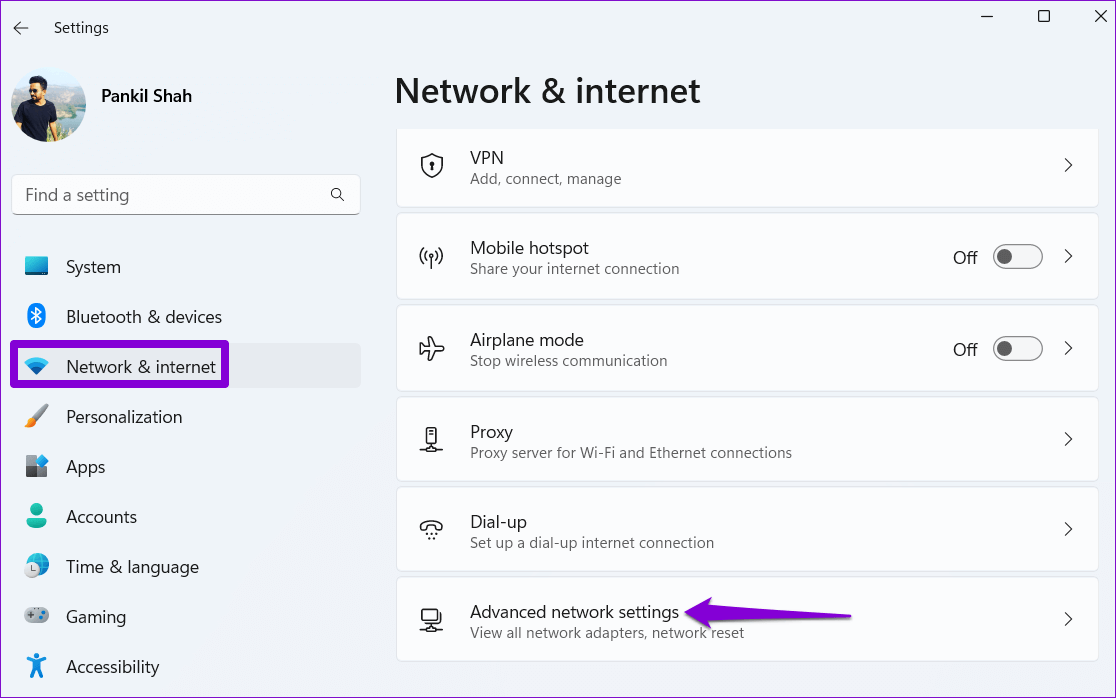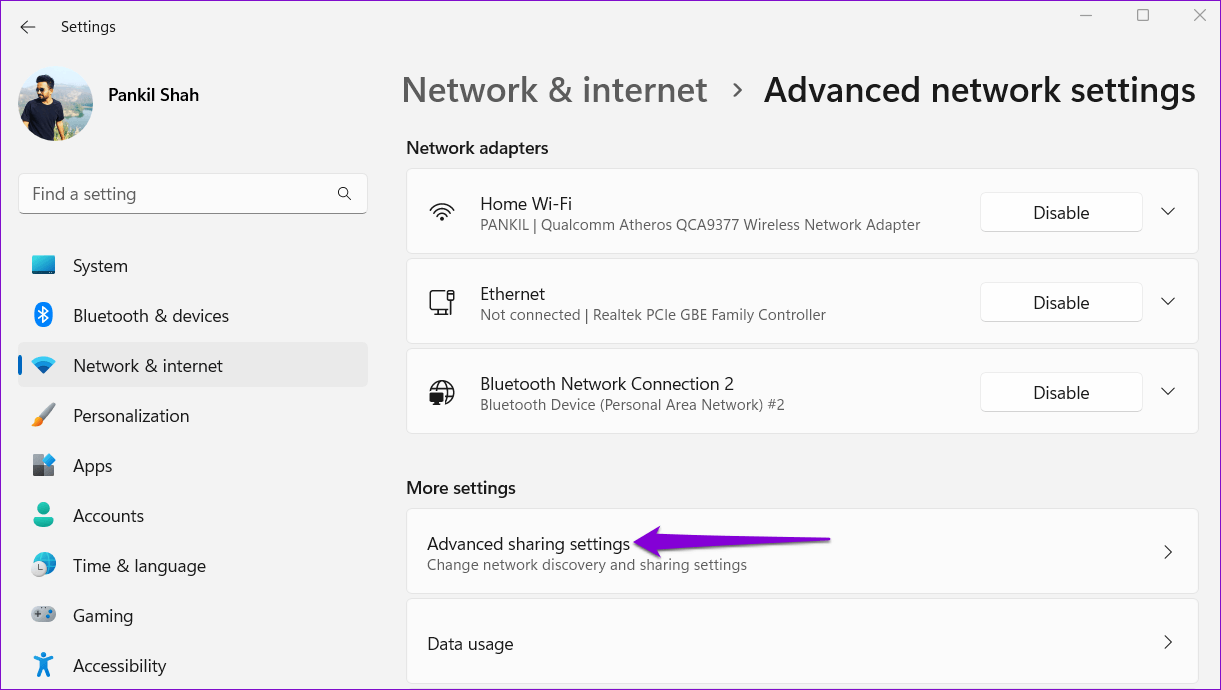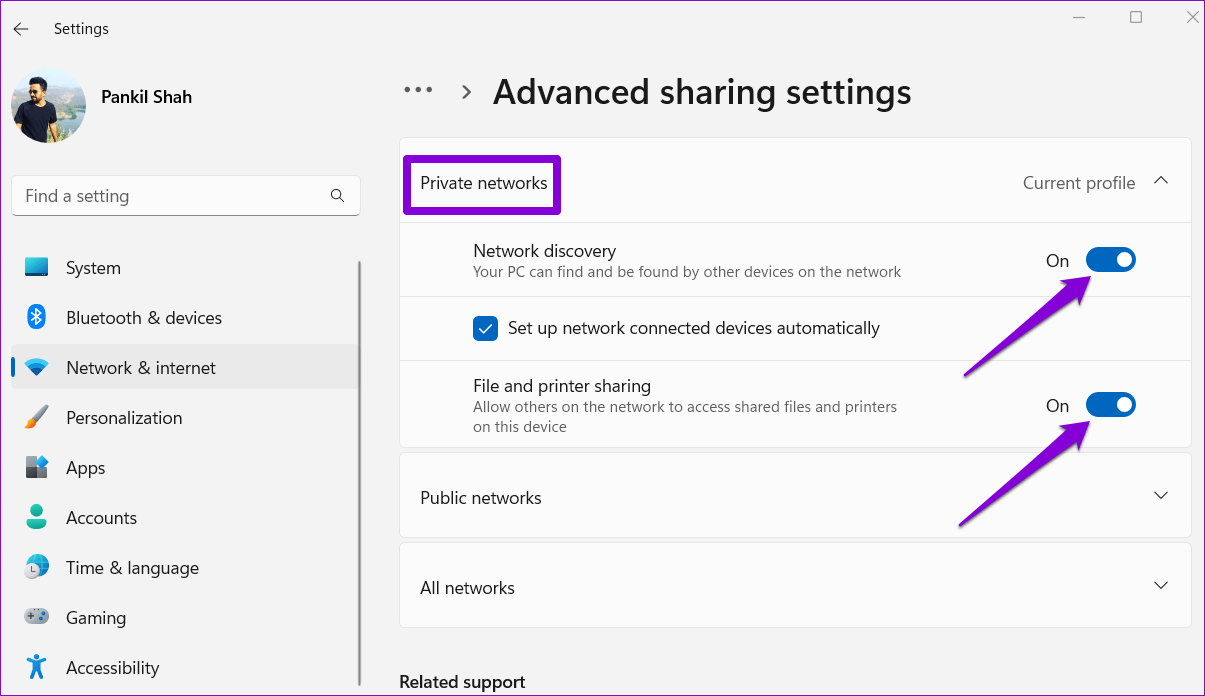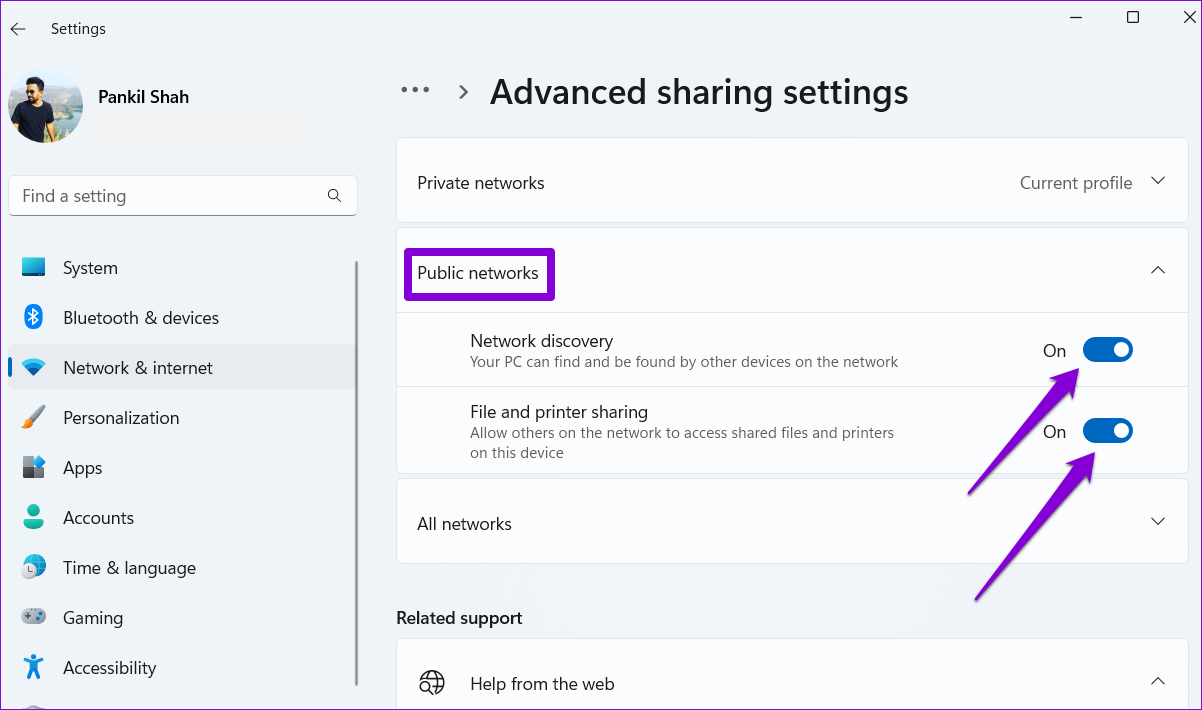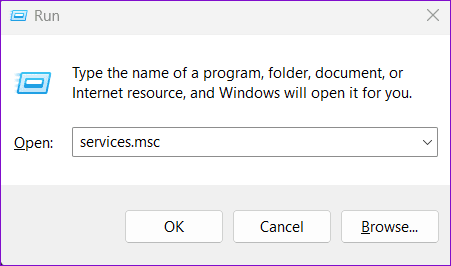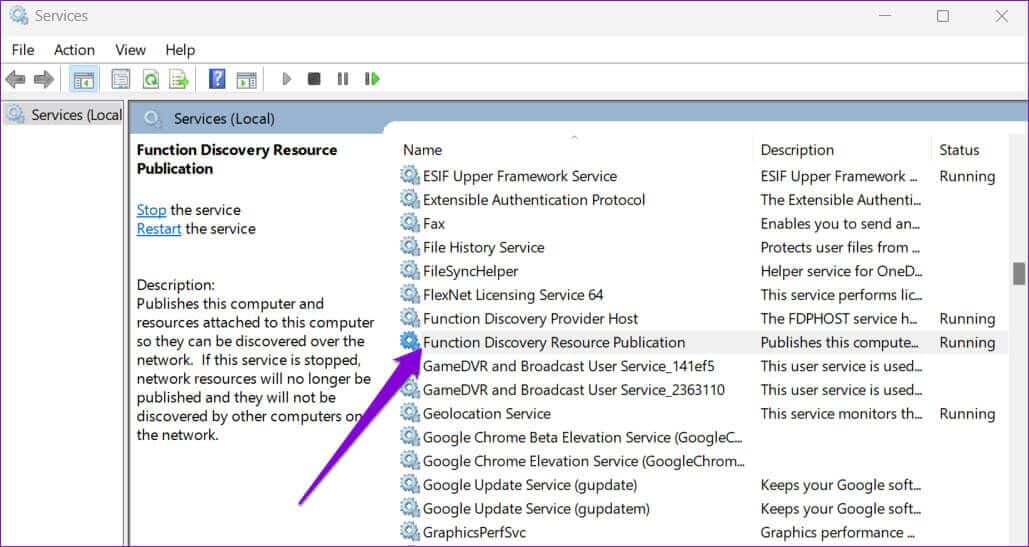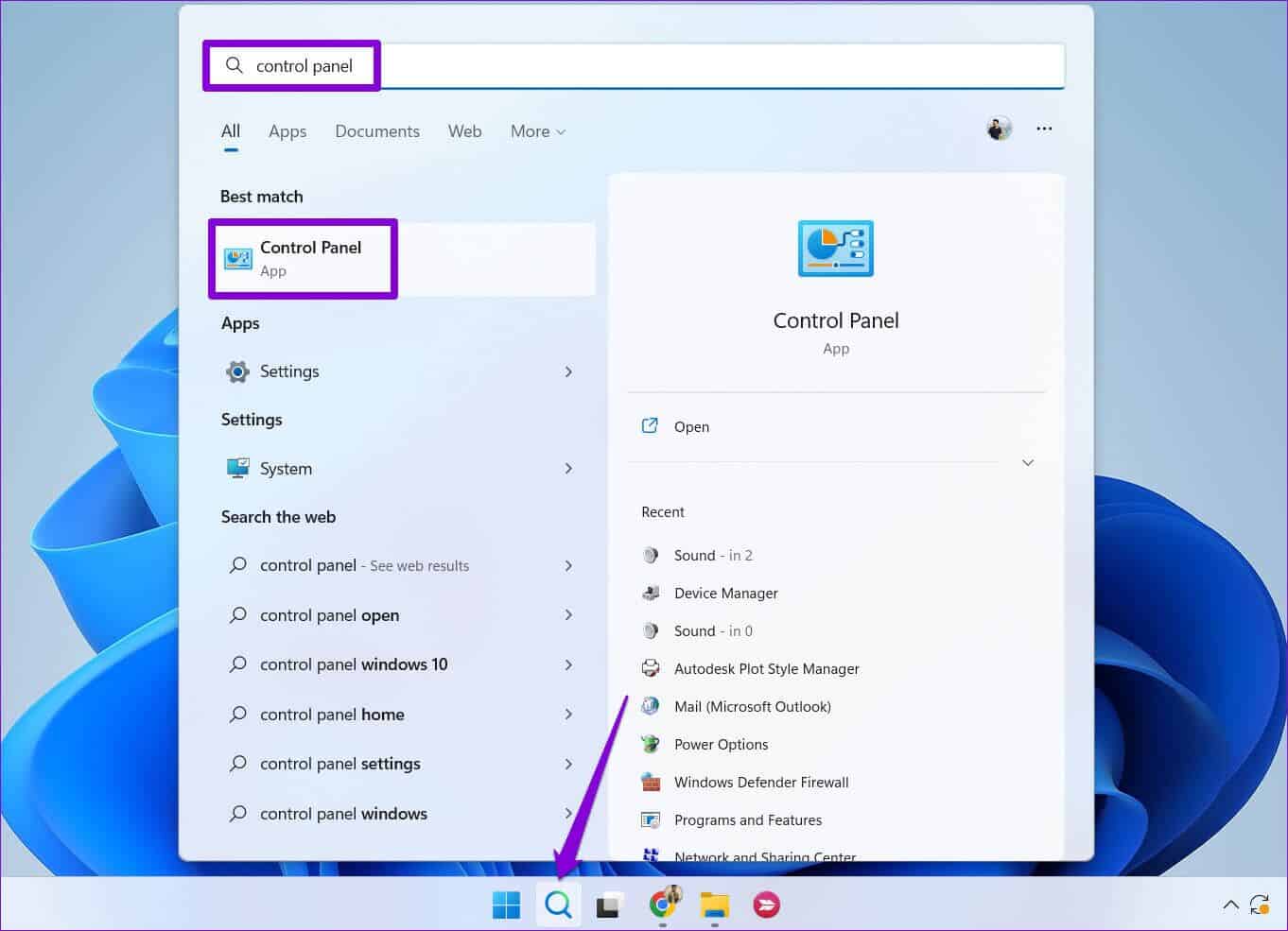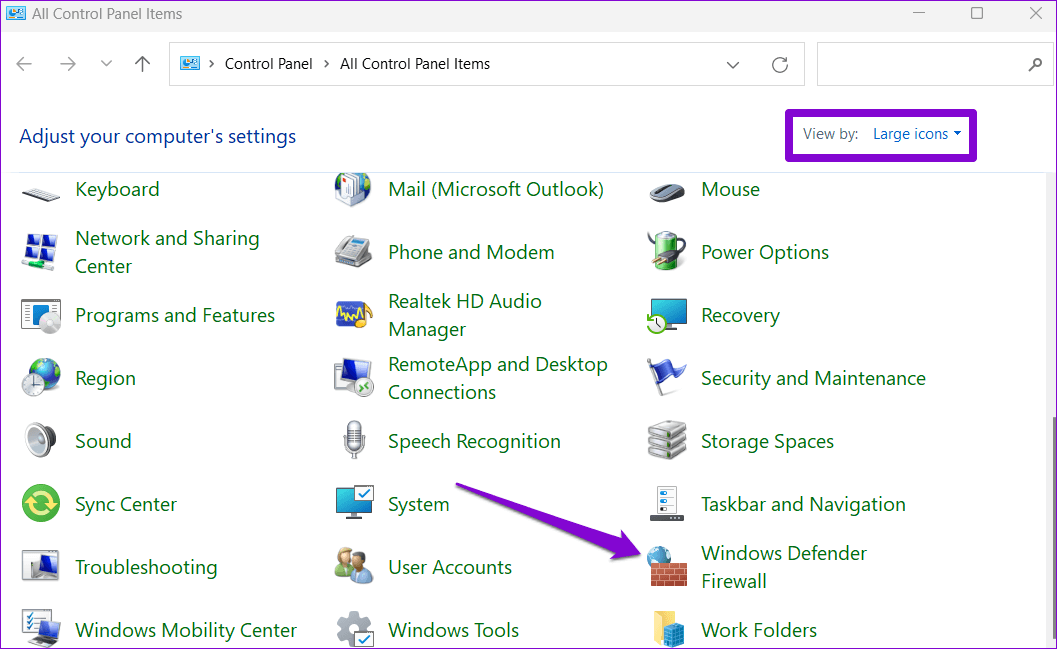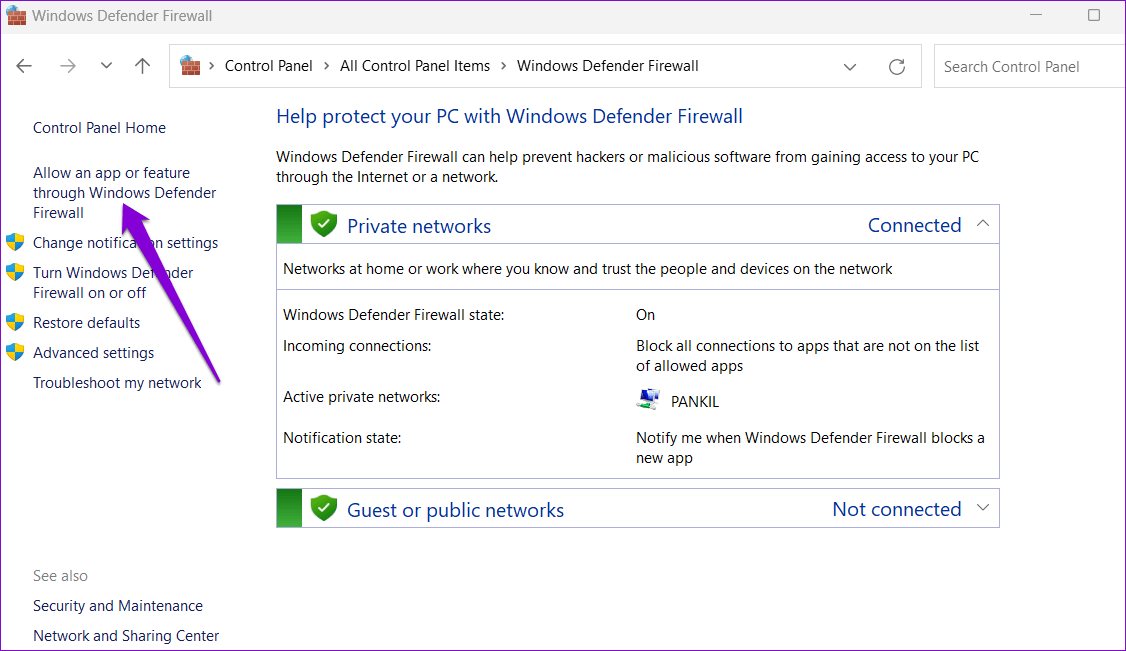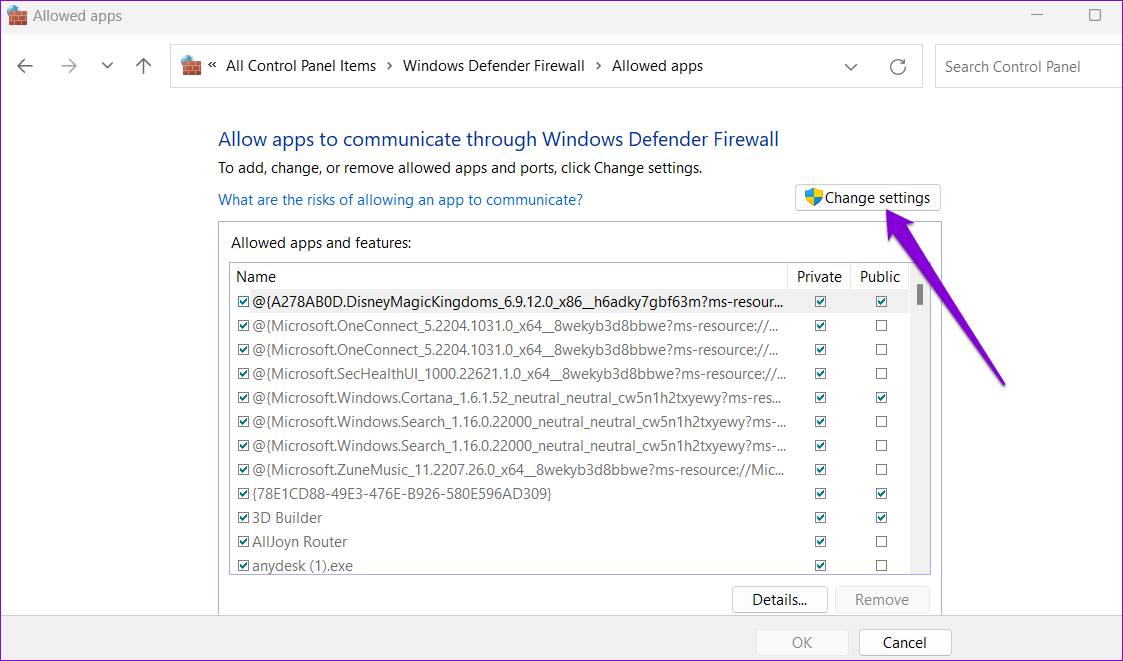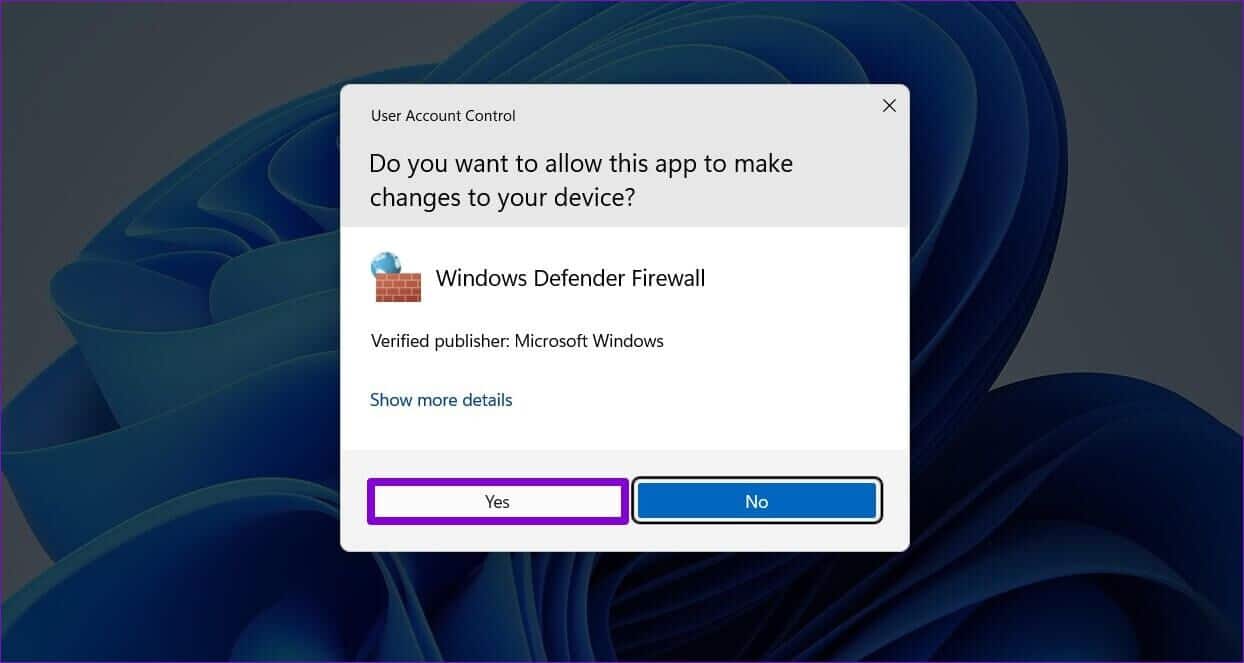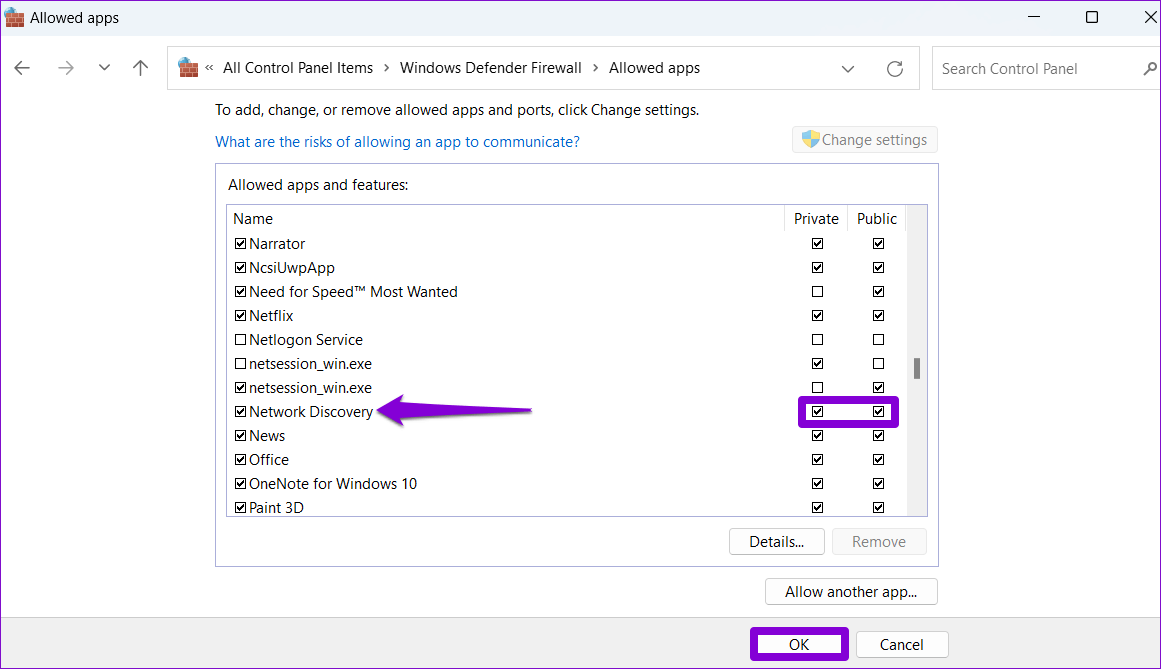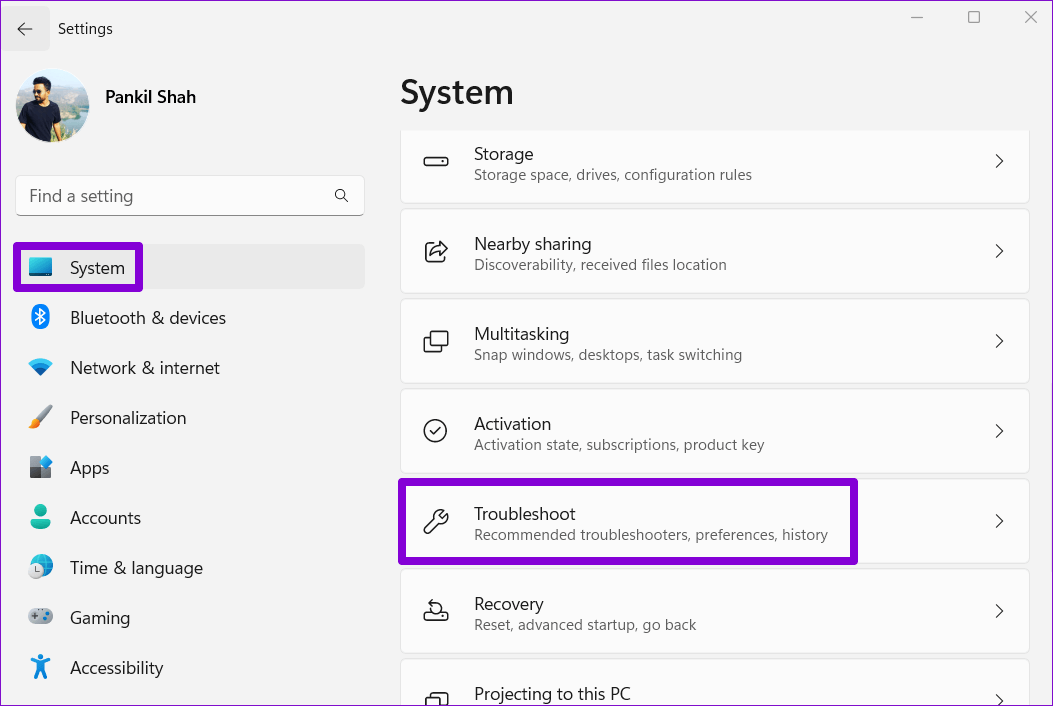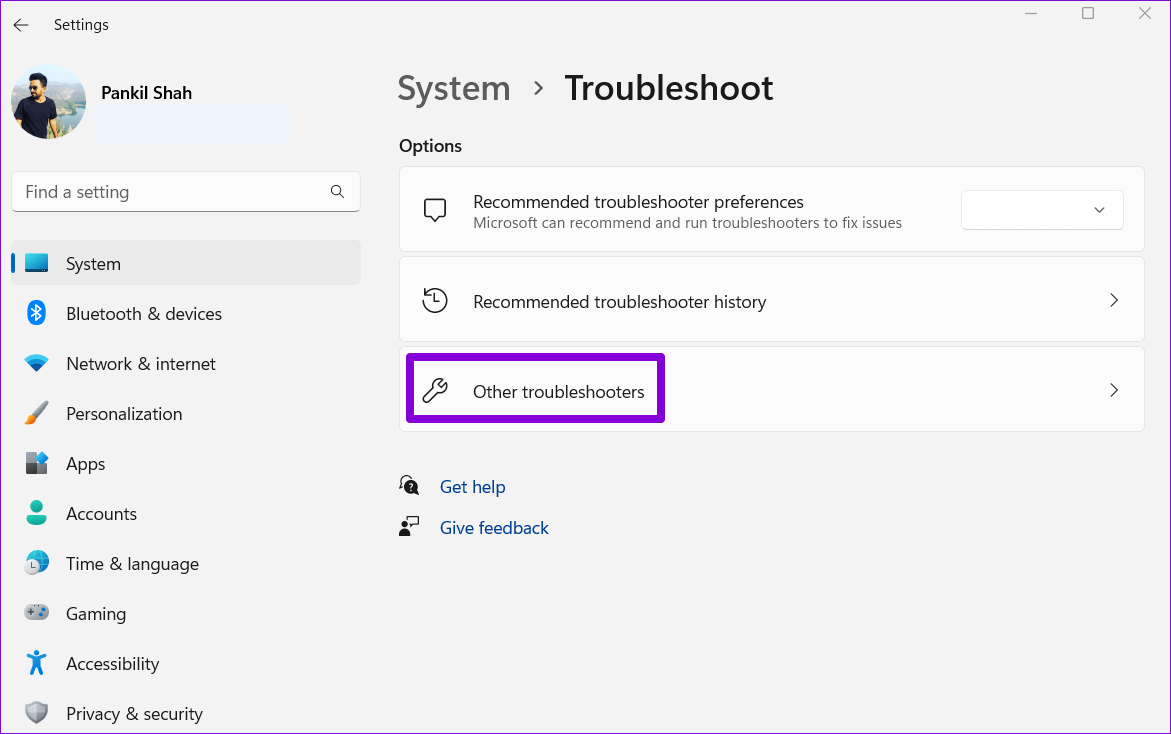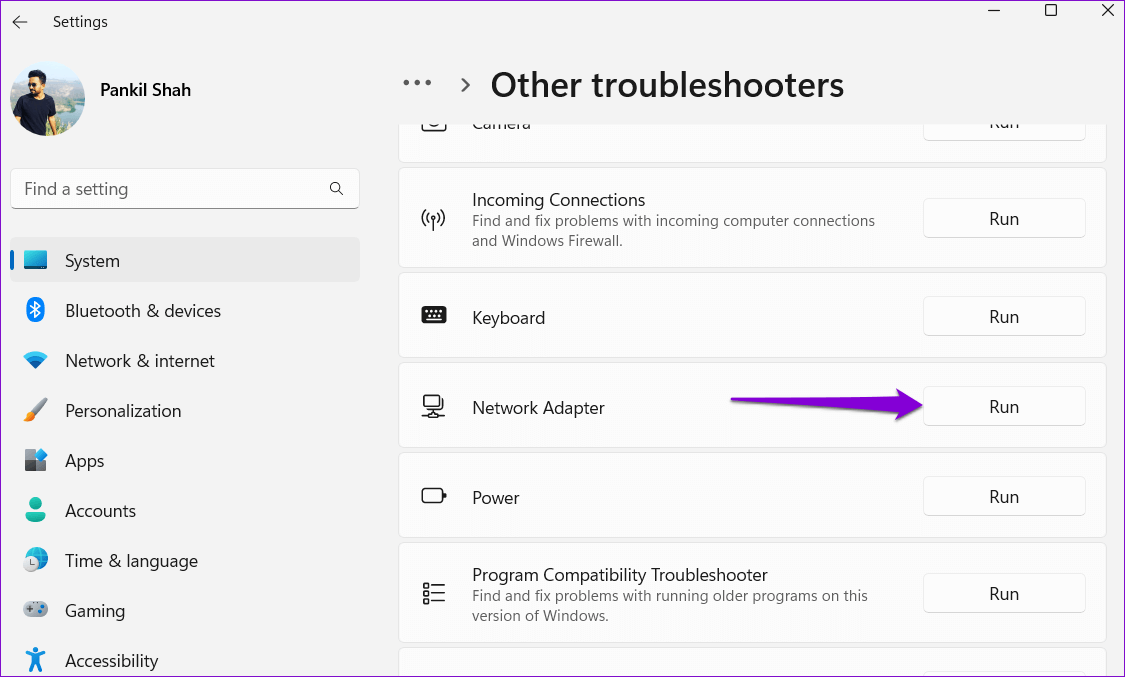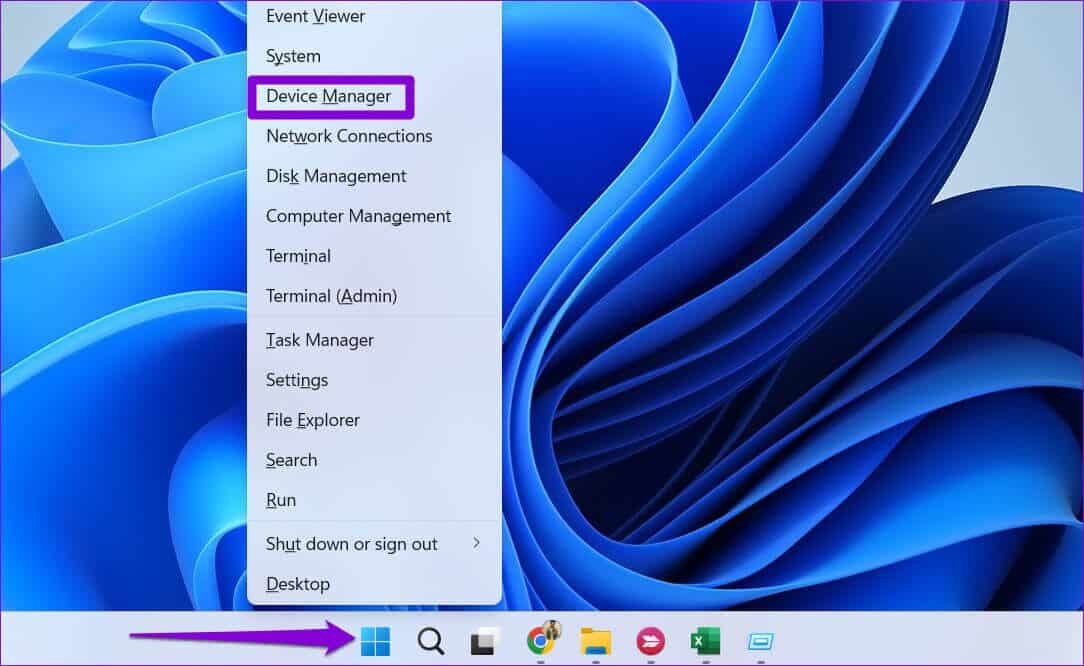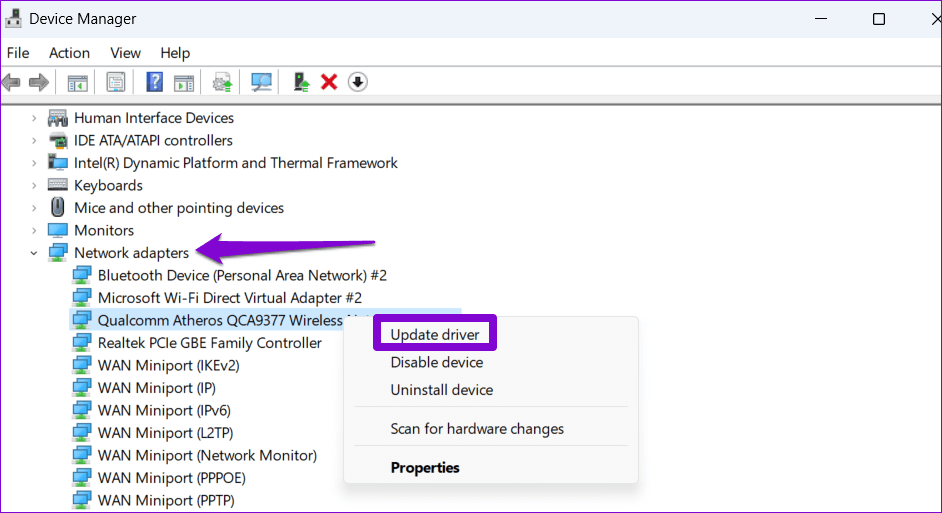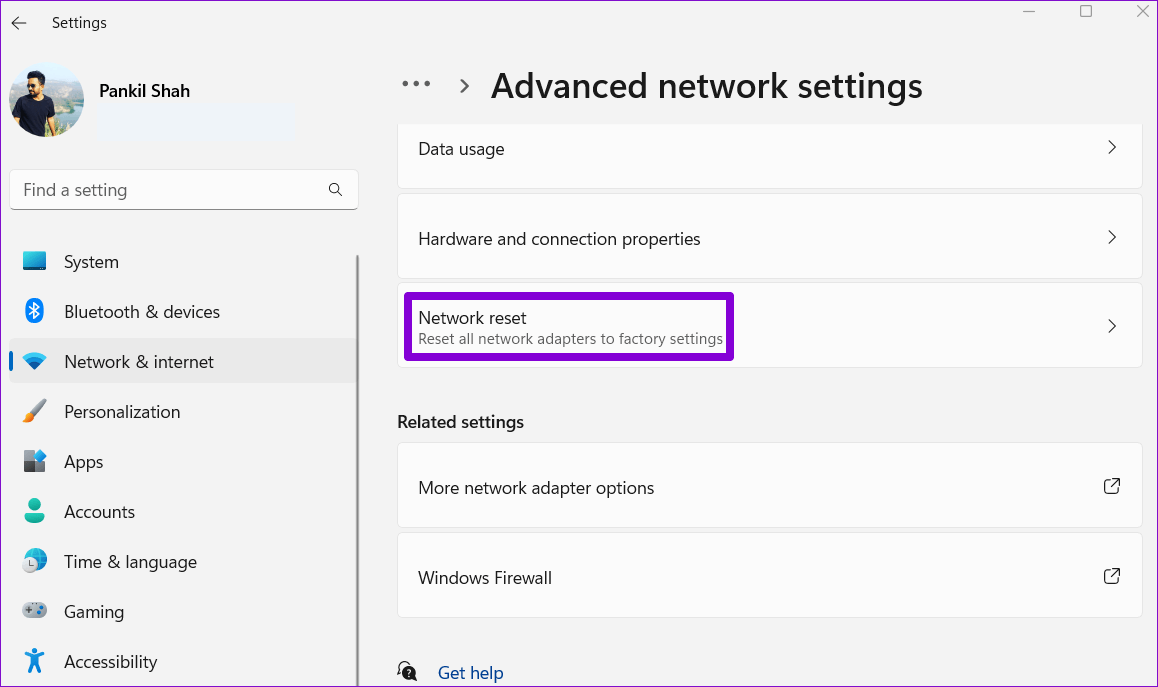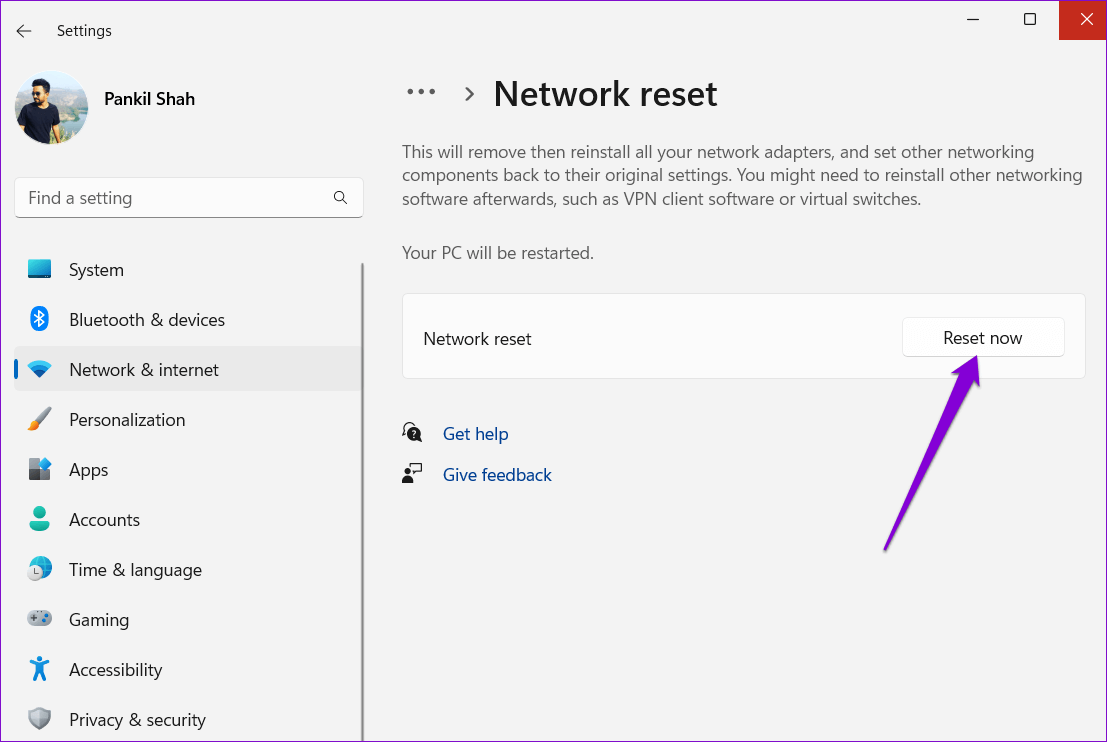Windows 6에서 작동하지 않는 네트워크 검색을 수정하는 상위 11가지 방법
네트워크 검색은 동일한 네트워크에 있는 다른 컴퓨터에 연결할 수 있는 유용한 기능입니다. 데이터를 다른 컴퓨터로 전송하고 프린터 및 스캐너와 같은 장치를 공유할 수 있습니다. 그러나 Windows 11 PC에서 네트워크 검색 기능이 작동하지 않으면 불편할 수 있습니다.
네트워크 검색이 작동하지 않거나 작동하지 않는 경우 다음 문제 해결 팁은 이러한 모든 문제를 해결하는 데 도움이 됩니다. 그럼 확인해 보겠습니다.
1. 네트워크 검색 활성화
첫 번째 단계는 공용 및 사설 네트워크 모두에 대해 Windows에서 네트워크 검색이 활성화되어 있는지 확인하는 것입니다. 방법은 다음과 같습니다.
단계1 : 마우스 오른쪽 버튼으로 클릭 쥐 바로 시작 아이콘 훠궈 설정 목록에서.
단계2 : 로 전환 네트워크 및 인터넷 탭 انقر فوق 고급 네트워크 설정.
단계3 : 딸깍 하는 소리 고급 공유 설정.
단계4 : 사설 네트워크를 확장합니다. 그런 다음 네트워크 검색과 파일 및 프린터 공유에 대한 토글을 활성화합니다.
마찬가지로 공용 네트워크에 대해 네트워크 검색과 파일 및 프린터 공유를 활성화합니다. 공용 네트워크에 연결되어 있는 경우 사용하지 않을 때는 네트워크 검색을 끄십시오.
나중에 컴퓨터를 다시 시작하고 문제가 여전히 존재하는지 확인하십시오.
2. 네트워크 검색 관련 서비스 구성
네트워크 검색은 특정 Windows 서비스가 작동하는지 여부에 따라 다릅니다. 이러한 서비스 중 하나가 작동하지 않는 경우 이러한 문제가 발생할 수 있습니다. 문제를 해결하기 위해 수행할 수 있는 작업은 다음과 같습니다.
단계1 : . 키를 누릅니다. 윈도우 + R 대화 상자를 열려면 운영. 유형 services.msc를 상자에 누르고 입력합니다.
단계2 : 아래로 스크롤하여 서비스 찾기 "Function Discovery Resource Publication". 속성을 열려면 두 번 클릭하십시오.
단계3 : 유형 옆에 있는 드롭다운 메뉴를 사용합니다. 시작 자동 식별을 위해. 그런 다음 신청 , 다음에 확인.
DNS 클라이언트, SSDP 검색, UPnP 장치 호스트 및 기능 검색 공급자 호스트 서비스를 구성하려면 위의 단계를 반복해야 합니다. 그런 다음 컴퓨터를 다시 시작하면 네트워크 검색이 이전과 같이 작동해야 합니다.
3. Windows 방화벽 설정 확인
Windows 서비스를 구성한 후에도 문제가 지속되면 문제가 발생할 가능성이 매우 높습니다.Windows Defender 보호 차단 탐지 네트워크. 다음은 Windows Defender 방화벽을 통해 네트워크 검색을 허용하기 위해 수행할 수 있는 작업입니다.
단계1 : 딸깍 하는 소리 작업 표시줄의 검색 아이콘 , 그리고 유형 제어반 , 그리고 입력합니다.
단계2 : 오른쪽 상단의 드롭다운 메뉴를 사용하여 표시 유형을 큰 아이콘으로 변경하고 Windows Defender 방화벽을 클릭합니다.
단계3 : 딸깍 하는 소리 Windows Defender 방화벽을 통해 앱 또는 기능 허용 오른쪽 창에서
단계4 : 버튼을 클릭 변화 설정.
단계5 : 퍄퍄퍄 부디 UAC(사용자 계정 컨트롤) 프롬프트가 나타날 때.
단계6 : 퍄퍄퍄 네트워크 검색 웹사이트 메뉴에서 선택하고 특별 체크박스 그리고 주변 대중. 그런 다음 "확인" 변경 사항을 저장합니다.
4. Windows 문제 해결 도구 실행
Windows 11에 포함된 문제 해결 도구는 다양한 시스템 전체 문제를 처리하는 데 도움이 될 수 있습니다. 네트워크 어댑터 및 공유 폴더 문제 해결사를 실행하여 문제가 해결되는지 확인할 수 있습니다.
단계1 : 클릭 윈도우 키 + 나 애플리케이션을 실행하려면 설정. 탭에서 시스템 아래로 스크롤하여 탭 실수를 찾아 해결합니다.
단계2 : 이동 기타 문제 해결사.
단계3 : 위치하고 있다 네트워크 어댑터 문제 해결사 수정하고 실행합니다.
네트워크 어댑터 문제 해결사를 실행한 후 동일한 메뉴에서 공유 폴더 문제 해결사를 실행합니다.
5. 네트워크 어댑터 드라이버 업데이트
네트워크 검색에서 이러한 문제는 다음으로 인해 발생할 수도 있습니다. 네트워크 어댑터 드라이버의 오작동. 이 경우 아래 단계에 따라 드라이버 업데이트를 시도할 수 있습니다.
단계1 : 오른쪽 클릭집에서 시작 훠궈 메뉴에서 장치 관리자.
단계2 : 더블 클릭 확장용 네트워크 어댑터. 마우스 오른쪽 버튼으로 클릭 네트워크 어댑터 훠궈 드라이버를 업데이트합니다.
거기에서 화면의 지시에 따라 네트워크 드라이버 업데이트를 마칩니다.
6. 네트워크 설정 재설정
위의 해결 방법이 효과가 없으면 최후의 수단으로 컴퓨터의 네트워크 설정을 재설정할 수 있습니다. 즉, IP 주소,DNS 서버 설정 컴퓨터를 네트워크에 연결하는 데 사용합니다.
Windows 11에서 네트워크 설정을 재설정하려면:
단계1 : . 키를 누릅니다. 윈도우 + I 애플리케이션을 실행하려면 설정. 이동 네트워크 및 인터넷 탭 클릭 고급 네트워크 설정.
단계2 : 더 안에 설정 , 클릭 네트워크 재설정.
단계3 : 버튼을 클릭 초기화 지금 옆에 네트워크 재설정.
컴퓨터가 다시 시작되고 기본 네트워크 설정으로 돌아갑니다. 그 후에는 문제가 더 이상 당신을 괴롭히지 않을 것입니다.
당신이 발견
Windows의 네트워크 문제는 생산성에 영향을 미치고 사용을 강요합니다. 파일을 공유하는 다른 방법 근처에 컴퓨터가 있습니다. 그렇지 않기를 바랍니다. 위의 솔루션 중 하나가 Windows 11에서 작동하지 않는 네트워크 검색 문제를 해결하는 데 도움이 되었습니다.